杰网资源 Design By www.escxy.com
作者近期教程:Photoshop 古典甜美的外景婚片处理方法。
原图

最终效果

1、打开原图,复制一层,新建可选颜色调整层,参数如图,确定后把可选颜色再复制一层。
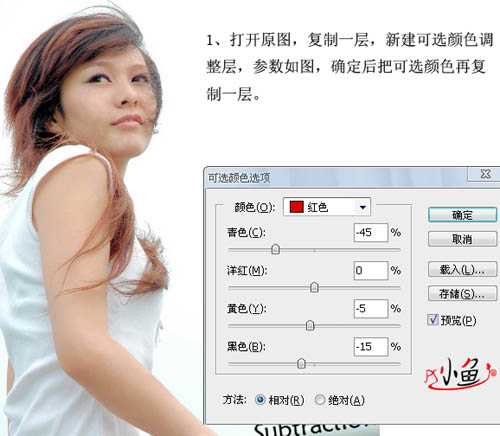
2、新建一个图层,按Ctrl + Alt + Shift + E盖印图层,用磨皮滤镜Portraiture给人物磨皮,效果如图:

3、把磨好皮的图层复制一层,执行滤镜—其它—自定,参数如图,然后不透明度10%就可以了(具体图片具体掌握),这步主要作用是锐化,一般磨皮后用这种方法恢复皮肤质感是有一定效果的。

4、按Ctrl+Alt载入高光选区,新建纯色图层,填充白色,图层模式柔光,用黑色画笔在蒙板上擦去皮肤之外的区域,这样做是为了美白和使皮肤更通透,效果如图:

5、新建一个图层,盖印图层,执行图像—计算,参数如图,最后得到Alpha2通道,白色区域就是我们要的大致的天空的选区。
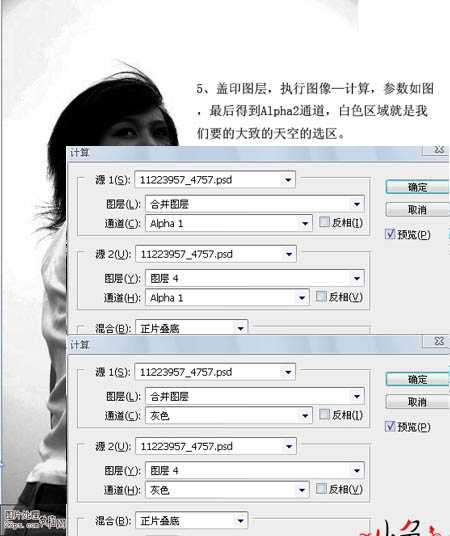
6、按住Ctrl单击Alpha2通道载入选区,新建空白图层,由上而下拉一个青色#cffcfe到白色的渐变(这个颜色可自选),然后添加蒙板,然后用黑色画笔擦去天空以外的区域。

7、这里我们载入高光选区再加一个暖色滤镜,参数如图。

8、盖印图层,加上点云朵和文字,完成最终效果。

最终效果:

原图

最终效果

1、打开原图,复制一层,新建可选颜色调整层,参数如图,确定后把可选颜色再复制一层。
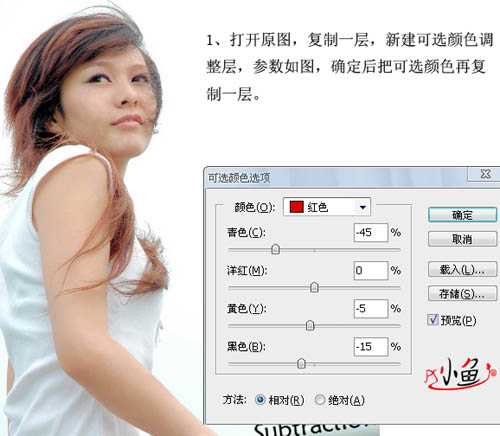
2、新建一个图层,按Ctrl + Alt + Shift + E盖印图层,用磨皮滤镜Portraiture给人物磨皮,效果如图:

3、把磨好皮的图层复制一层,执行滤镜—其它—自定,参数如图,然后不透明度10%就可以了(具体图片具体掌握),这步主要作用是锐化,一般磨皮后用这种方法恢复皮肤质感是有一定效果的。

4、按Ctrl+Alt载入高光选区,新建纯色图层,填充白色,图层模式柔光,用黑色画笔在蒙板上擦去皮肤之外的区域,这样做是为了美白和使皮肤更通透,效果如图:

5、新建一个图层,盖印图层,执行图像—计算,参数如图,最后得到Alpha2通道,白色区域就是我们要的大致的天空的选区。
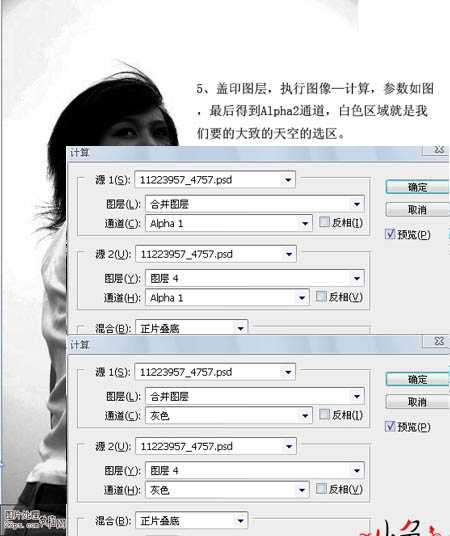
6、按住Ctrl单击Alpha2通道载入选区,新建空白图层,由上而下拉一个青色#cffcfe到白色的渐变(这个颜色可自选),然后添加蒙板,然后用黑色画笔擦去天空以外的区域。

7、这里我们载入高光选区再加一个暖色滤镜,参数如图。

8、盖印图层,加上点云朵和文字,完成最终效果。

最终效果:

标签:
清爽,背景
杰网资源 Design By www.escxy.com
广告合作:本站广告合作请联系QQ:858582 申请时备注:广告合作(否则不回)
免责声明:本站文章均来自网站采集或用户投稿,网站不提供任何软件下载或自行开发的软件! 如有用户或公司发现本站内容信息存在侵权行为,请邮件告知! 858582#qq.com
免责声明:本站文章均来自网站采集或用户投稿,网站不提供任何软件下载或自行开发的软件! 如有用户或公司发现本站内容信息存在侵权行为,请邮件告知! 858582#qq.com
杰网资源 Design By www.escxy.com
暂无评论...




